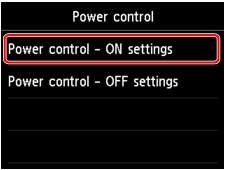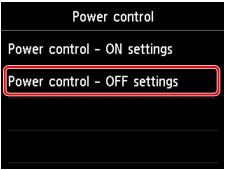О параметрах Параметры ECO
Благодаря этому параметру можно использовать автоматическую двухстороннюю печать по умолчанию для экономии бумаги и автоматического включения или выключения устройства для экономии электричества.
 Использование двухсторонней печати
Использование двухсторонней печати
 Автоматическое включение и выключение устройства
Автоматическое включение и выключение устройства
 Внимание!
Внимание!
-
В зависимости от элемента настройки может потребоваться ввести пароль администратора для проверки подлинности.
 Об администрировании устройства
Об администрировании устройстваЕсли вы не знаете пароль администратора, обратитесь к администратору своего устройства.
Использование двухсторонней печати
Чтобы использовать функцию двухсторонней печати, выполните описанную ниже процедуру.
-
Проведите пальцем по экрану «НАЧАЛО», затем коснитесь значка
 Параметры ECO (ECO settings).
Параметры ECO (ECO settings). -
Коснитесь пункта Настройки двухстор. печ. (Two-sided printing setting).
-
При необходимости задайте значения параметров.
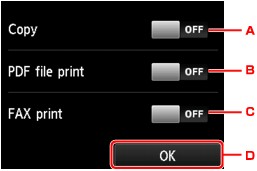
-
Легко коснитесь, чтобы выбрать двухстороннее копирование в качестве параметра по умолчанию.
-
Коснитесь, чтобы выбрать двухстороннюю печать PDF-файлов, сохраненных на флэш-диске USB, в качестве параметра по умолчанию.
-
Коснитесь, что выбрать двухстороннюю печать отправленных или полученных факсимильных сообщений, отчетов или списков в качестве параметра по умолчанию.
-
Легко коснитесь, чтобы указать параметры печати.
 Примечание.
Примечание.-
Если выбрана двухсторонняя печать, значок
 отображается на каждом меню экрана «НАЧАЛО» или на элементах настройки двухсторонней печати на каждом экране параметров печати.
отображается на каждом меню экрана «НАЧАЛО» или на элементах настройки двухсторонней печати на каждом экране параметров печати.
-
-
Автоматическое включение и выключение устройства
Воспользуйтесь функцией энергосбережения, выполнив описанную ниже процедуру.
-
Проведите пальцем по экрану «НАЧАЛО», затем коснитесь значка
 Параметры ECO (ECO settings).
Параметры ECO (ECO settings). -
Коснитесь пункта Управл питан (Power control).
-
При необходимости задайте значения параметров.
- Чтобы указать время и дату включения устройства:
-
Коснитесь пункта Управл питан - парамет ВКЛ. (Power control - ON settings).
-
Коснитесь пункта ВКЛ (ON) в появившемся окне.
Отобразится приведенный ниже экран.
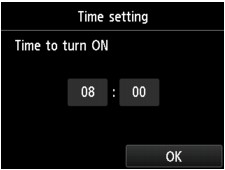
-
Коснитесь значка времени.
Отобразится приведенный ниже экран.
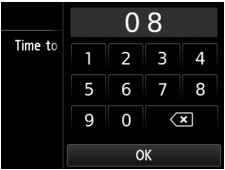
-
Коснитесь цифр, чтобы указать время включения устройства.
Можно задать время в диапазоне от 0 до 24 часов и минуты с шагом в 10 минут.
-
Коснитесь кнопки OK, чтобы подтвердить время включения устройства.
После подтверждения времени включения устройства отобразится экран для выбора даты. Выберите дату, коснитесь элемента Включ. (Enable) или Выключить (Disable), а затем — кнопки OK. Срок действия этого параметра зависит от значения, указанного для элемента Включить (Enable).
- Чтобы указать время и дату выключения устройства:
-
Коснитесь пункта Управл питан - парамет ВЫКЛ. (Power control - OFF settings).
-
Коснитесь пункта ВКЛ (ON) в появившемся окне.
Отобразится приведенный ниже экран.
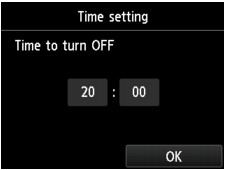
-
Коснитесь значка времени.
Отобразится приведенный ниже экран.
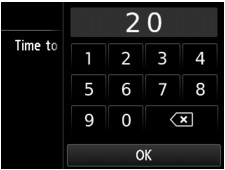
-
Коснитесь цифр, чтобы указать время выключения устройства.
Можно задать время в диапазоне от 0 до 24 часов и минуты с шагом в 10 минут.
-
Коснитесь кнопки OK, чтобы подтвердить время выключения устройства.
После подтверждения времени выключения устройства отобразится экран для выбора даты. Выберите дату, коснитесь элемента Включ. (Enable) или Выключить (Disable), а затем — кнопки OK. Срок действия этого параметра зависит от значения, указанного для элемента Включить (Enable).